oppo手机怎么看wifi密码
PO手机查看WiFi密码的方法有多种,以下是几种常见且有效的方法:
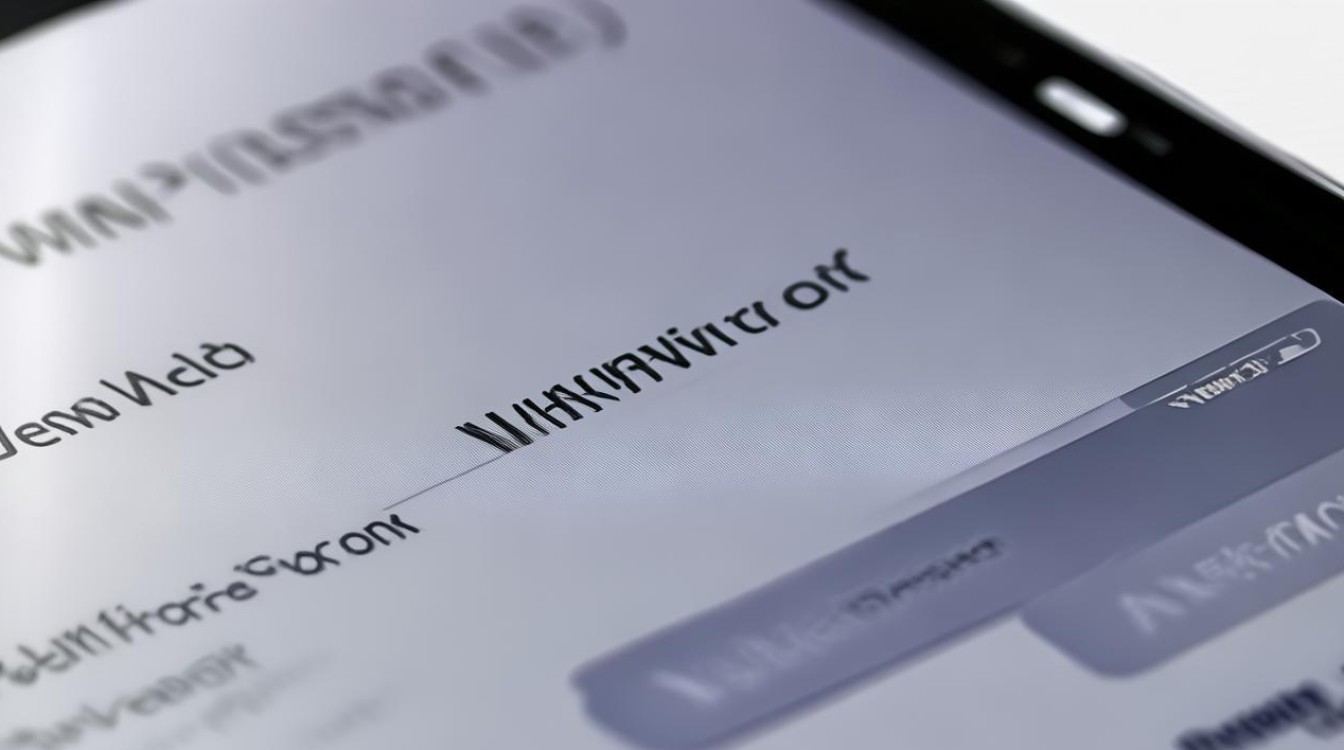
通过二维码分享查看(适用大多数ColorOS版本)
| 步骤 | 操作说明 | 注意事项 |
|---|---|---|
| 连接WiFi | 确保手机已连接目标WiFi网络。 | 需提前连上对应WiFi。 |
| 进入WLAN设置 | 打开【设置】→【WLAN】。 | 不同系统版本可能名称略有差异(如“无线网络”)。 |
| 查看二维码 | 点击已连接的WiFi名称,进入详情页,找到【WLAN二维码】。 | 部分旧版本可能无此选项,需尝试其他方法。 |
| 扫描二维码 | 用微信/浏览器的扫一扫功能扫描二维码。 | 建议截图保存二维码,方便重复查看。 |
| 提取密码 | 扫描后弹出的文本中,P:或Psk=即为密码。 |
密码可能包含特殊字符,注意完整复制。 |
原理:
ColorOS系统将WiFi信息(包括密码)生成二维码,通过第三方工具(如微信)解析后可直接读取明文密码。
通过备份文件查看(通用但较复杂)
| 步骤 | 操作说明 | 注意事项 |
|---|---|---|
| 备份系统设置 | 打开【备份与恢复】→【新建备份】→勾选【系统设置】→开始备份。 | 仅备份WLAN相关数据,减少文件大小。 |
| 定位备份文件 | 进入【文件管理】→【BackUP】→【Data】→找到日期对应的文件夹→点击【Setting】。 | 路径可能因手机型号略有不同(如部分机型存储在SD卡)。 |
| 修改文件后缀 | 长按【wifiConfig.tar】→选择【重命名】→将后缀改为.txt。 |
需确保手机有文件编辑权限,部分机型需ROOT。 |
| 查看密码 | 用文本编辑器打开文件,找到psk=或P:后的字符串即为密码。 |
密码可能以十六进制显示,需转换(较少见)。 |
适用场景:
适用于不支持二维码分享的旧版本ColorOS,或需要批量查看多个WiFi密码的情况。

直接查看(部分机型支持)
- 进入WLAN设置:打开【设置】→【WLAN】→点击已连接WiFi后的齿轮图标(或“i”图标)。
- 查找密码字段:在详情页中,部分机型会直接显示“密码”或“Psk”字段(需ColorOS 12及以上版本)。
- 一键分享:若支持“分享密码”功能,可生成二维码或直接复制密码。
限制:
仅新款机型(如OPPO Find X6、Reno系列)支持,旧机型需依赖其他方法。
常见问题与解决方案
| 问题 | 解决方法 |
|---|---|
| 二维码扫描后无密码 | 检查是否为OPPO手机生成的二维码,非OPPO设备可能不兼容。 |
| 备份文件找不到 | 确认备份时勾选了【系统设置】,并检查存储路径(通常在BackUP/Data)。 |
| 文件后缀修改失败 | 部分机型需先开启“显示隐藏文件”或使用第三方文件管理器(如MT管理器)。 |
| 密码显示为乱码 | 尝试重启手机或重新备份,可能是系统缓存导致。 |
相关问答FAQs
问:OPPO手机查看WiFi密码时,为什么扫描二维码后看不到密码?
答:可能是以下原因:
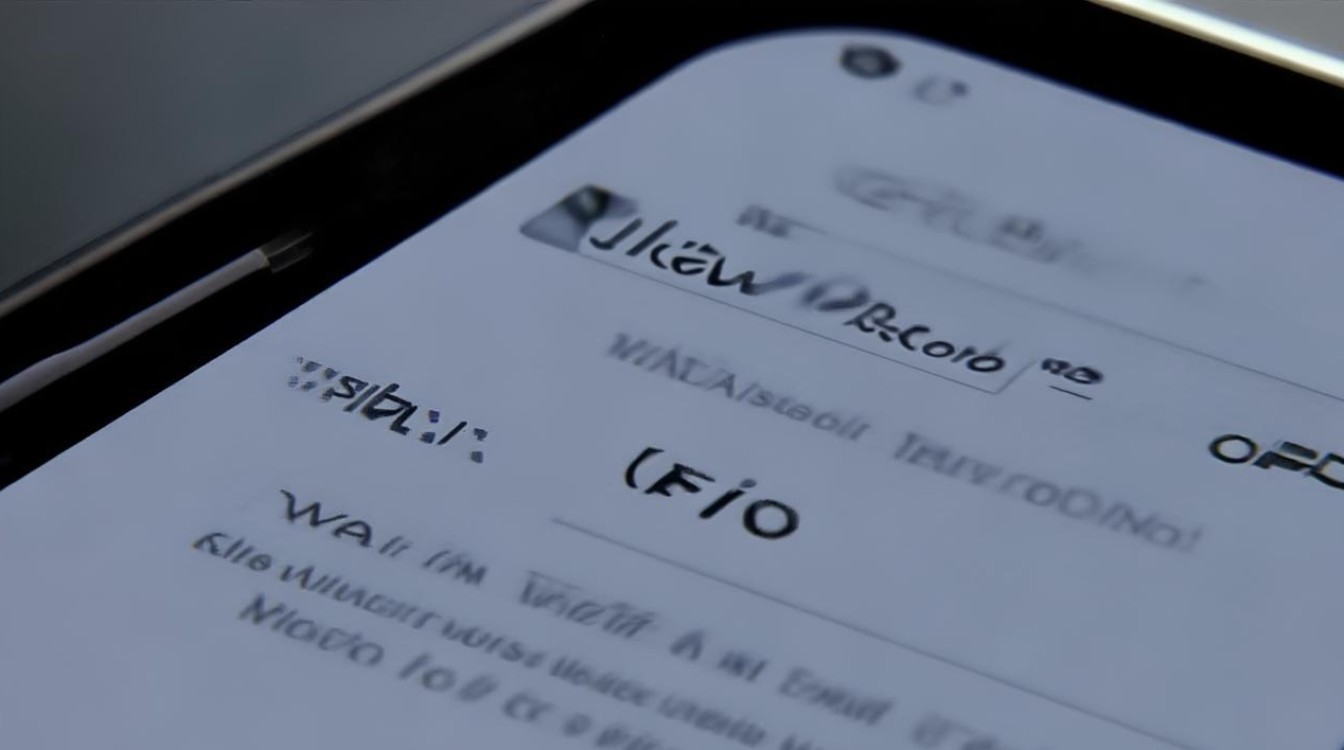
- 二维码非OPPO手机生成,部分品牌生成的二维码不包含明文密码。
- 手机系统版本过旧,尝试升级至最新ColorOS版本。
- 密码包含特殊字符(如空格、符号),扫描时被截断,建议手动复制完整内容。
问:备份文件修改后缀后仍无法查看密码怎么办?
答:尝试以下步骤:
- 检查文件是否为
wifiConfig.txt,而非其他类似名称的文件。 - 使用第三方文本编辑器(如ES文件浏览器、WPS Office)打开。
- 确认密码字段格式,如
psk=或P:;,部分机型可能加密存储,需结合其他工具
版权声明:本文由环云手机汇 - 聚焦全球新机与行业动态!发布,如需转载请注明出处。


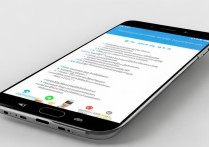
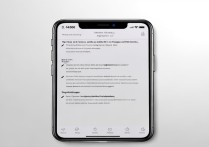








 冀ICP备2021017634号-5
冀ICP备2021017634号-5
 冀公网安备13062802000102号
冀公网安备13062802000102号